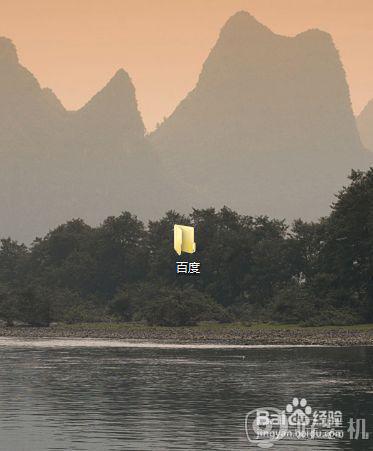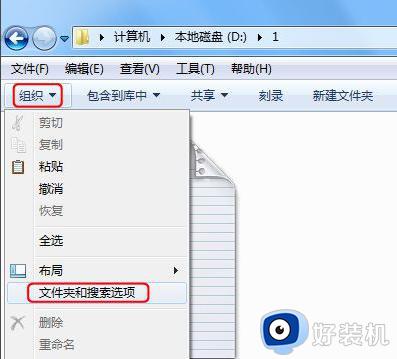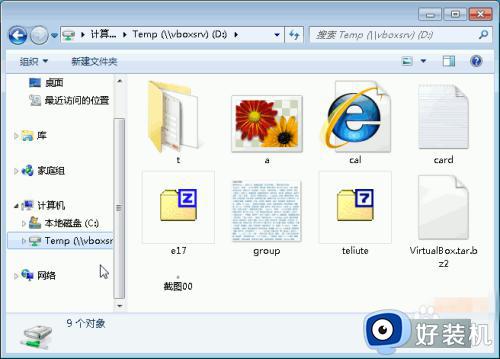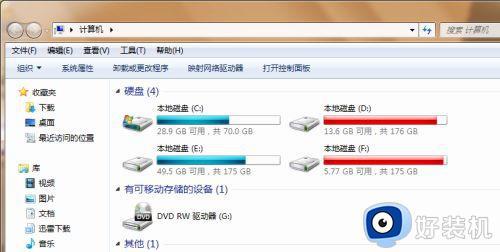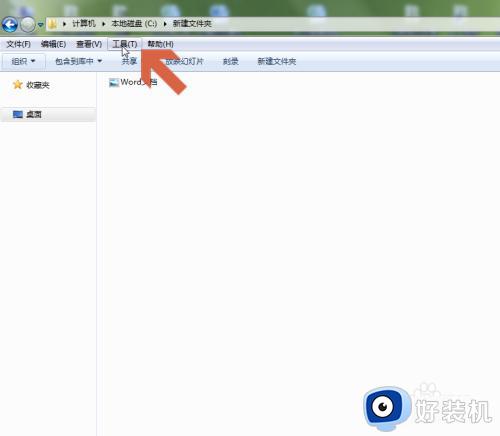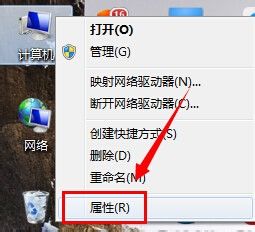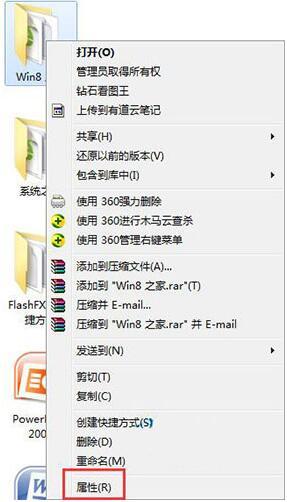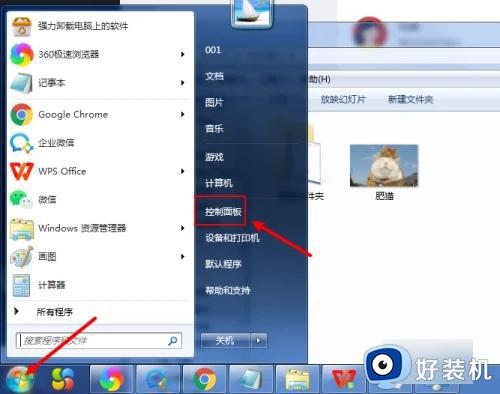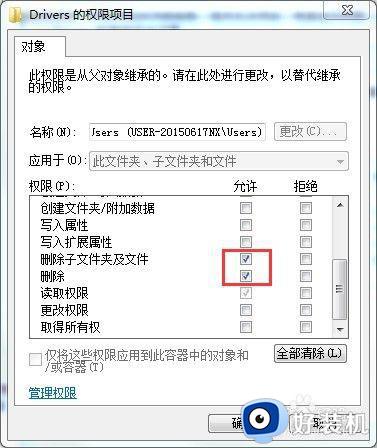怎样更改win7文件夹显示方式 修改win7文件夹显示方式图文教程
时间:2024-01-09 10:13:00作者:mei
win7系统文件夹显示方式有很多种,比如大图标、列表、小图标、平铺等等,大家可以根据自己习惯进行设置。有些用户想将文件夹显示方式改成大图标,这要怎么操作?今天教程讲解一下修改win7文件夹显示方式图文教程。
具体方法如下:
1、首先我们随便打开一个文件夹,在右上角可以更改显示方式。
2、这里可以选中大图标小图标,以及列表平铺等不同的显示方法,这里以“大图标”为例。
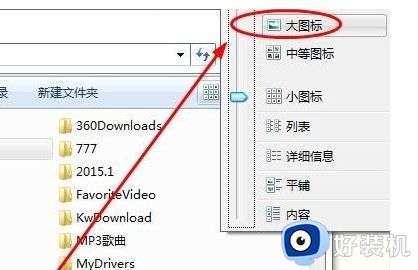
3、设置完大图标我们可以看到只是当前文件夹变成了大图标,其他的文件夹还是小图标。
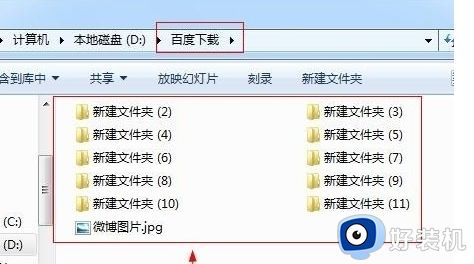
4、没有关系,回到设置大图标的文件夹,点击左上角的“组织”,选择“文件夹和搜索选项”。
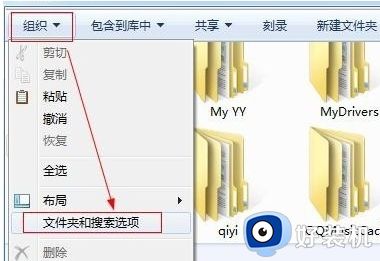
5、在文件夹选项中点击“查看”,然后选择“应用到文件夹”。
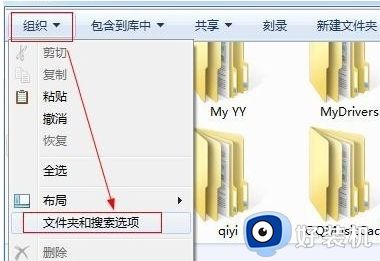
6、设置完成后,就可以看到所有的文件夹都变成大图标了。
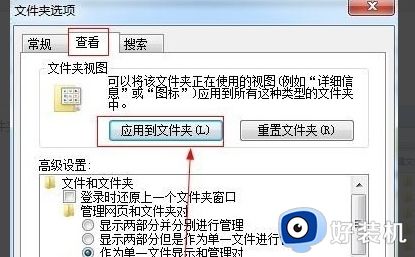
大家可以根据自己习惯来设置win7文件夹显示方式,感兴趣的可以一起来学习。